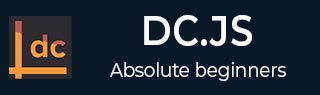
- DC.js 教程
- DC.js - 首頁
- DC.js - 簡介
- DC.js - 安裝
- DC.js - 概念
- Crossfilter 簡介
- D3.js 簡介
- DC.js - Mixin
- DC.js - baseMixin
- DC.js - capMixin
- DC.js - colorMixin
- DC.js - marginMixin
- DC.js - coordinateGridMixin
- DC.js - 餅圖
- DC.js - 線圖
- DC.js - 條形圖
- DC.js - 組合圖
- DC.js - 系列圖
- DC.js - 散點圖
- DC.js - 氣泡圖
- DC.js - 熱力圖
- DC.js - 資料計數
- DC.js - 資料表
- DC.js - 資料網格
- DC.js - 圖例
- DC.js - 儀表板工作示例
- DC.js 有用資源
- DC.js - 快速指南
- DC.js - 有用資源
- DC.js - 討論
DC.js - 餅圖
餅圖是一種圓形的統計圖表。它被分成多個扇形來顯示數值比例。本章詳細解釋瞭如何使用 DC.js 繪製餅圖。
餅圖方法
在繪製餅圖之前,我們應該瞭解dc.pieChart類及其方法。dc.pieChart 使用 mixin 來獲得繪製圖表的其基本功能。dc.pieChart 使用的 mixin 如下:
- baseMixin
- capMixin
- colorMixin
dc.pieChart 的完整類圖如下:
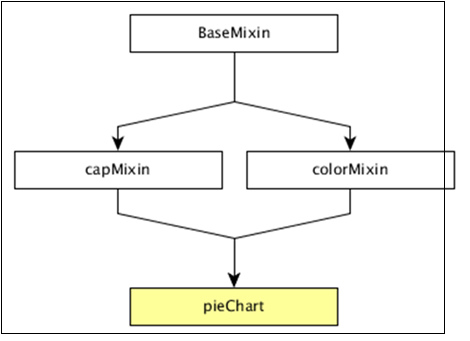
dc.pieChart 獲取上述指定 mixin 的所有方法,並且擁有自己專門繪製餅圖的方法。它們如下:
- cx( [cx])
- drawPaths( [path])
- emptyTitle( [title])
- externalLabels( [label])
- innerRadius( [innerRadius])
- minAngleForLabel( [minAngleForLabel])
- radius( [radius])
- slicesCap( [cap])
讓我們詳細討論每一個。
cx( [cx])
它用於獲取或設定中心 x 座標位置,定義如下:
chart.cx = function (cx) {
if (!arguments.length) {
return (_cx || _chart.width() / 2);
}
};
同樣,您可以執行 y 座標位置。
drawPaths( [path])
此方法用於繪製餅圖的路徑,定義如下:
chart.drawPaths = function (path) {
if (arguments.length === 0) {
return path;
}
};
emptyTitle( [title])
此方法用於在沒有資料時設定標題。定義如下:
chart.emptyTitle = function (title) {
if (arguments.length === 0) {
return title;
}
};
externalLabels( [label])
它用於將扇區標籤定位在圖表外邊緣的偏移位置。定義如下:
chart.externalLabels = function (label) {
if (arguments.length === 0) {
return label;
}
};
innerRadius( [innerRadius])
此方法用於獲取或設定餅圖的內半徑。如果內半徑大於0px,則餅圖將呈現為環形圖。定義如下:
_chart.innerRadius = function (innerRadius) {
if (!arguments.length) {
return _innerRadius;
}
};
minAngleForLabel( [minAngleForLabel])
此方法用於獲取或設定標籤渲染的最小扇區角度。定義如下:
_chart.minAngleForLabel = function (minAngleForLabel) {
if (!arguments.length) {
return _minAngleForLabel;
}
_minAngleForLabel = minAngleForLabel;
return _chart;
};
radius( [radius])
此方法用於獲取或設定外半徑。如果未指定半徑,則它將取最小圖表寬度和高度的一半。定義如下:
_chart.radius = function (radius) {
if (!arguments.length) {
return _givenRadius;
}
_givenRadius = radius;
return _chart;
};
slicesCap( [cap])
獲取或設定餅圖將生成的扇區最大數量。頂部扇區由從高到低的值確定。超過上限的其他扇區將合併到一個名為“其他”的扇區中。
繪製餅圖
讓我們在 DC 中建立一個餅圖。在這個餅圖示例中,讓我們使用名為people.csv的檔案的資料集。示例資料檔案如下:
id,name,gender,DOB,MaritalStatus,CreditCardType 1,Damaris,Female,1973-02-18,false,visa-electron 2,Barbe,Female,1969-04-10,true,americanexpress 3,Belia,Female,1960-04-16,false,maestro 4,Leoline,Female,1995-01-19,true,bankcard 5,Valentine,Female,1992-04-16,false, 6,Rosanne,Female,1985-01-05,true,bankcard 7,Shalna,Female,1956-11-01,false,jcb 8,Mordy,Male,1990-03-27,true,china-unionpay .................... .................... ....................
上述示例包含許多記錄。您可以點選以下連結下載檔案並將其儲存到 DC 位置。
現在,讓我們按照以下步驟在 DC 中繪製餅圖。
步驟 1:包含指令碼
讓我們使用以下程式碼新增 D3、DC 和 Crossfilter:
<script src = "js/d3.js"></script> <script src = "js/crossfilter.js"></script> <script src = "js/dc.js"></script>
步驟 2:定義變數
建立一個型別為dc.pieChart的物件,如下所示:
var pieChart = dc.pieChart('#pie');
這裡,Pie id 對映到 pie。
步驟 3:讀取資料
使用d3.csv()函式讀取您的資料(例如,來自 people.csv)。定義如下:
d3.csv("data/people.csv", function(errors, people) {
console.log(people);
}
這裡,如果在指定位置找不到資料檔案,則 d3.csv() 函式將返回錯誤。
步驟 4:定義 Crossfilter
為 Crossfilter 定義一個變數並將資料分配給 Crossfilter。定義如下:
var mycrossfilter = crossfilter(people);
步驟 5:建立維度
使用以下函式為性別建立維度:
var genderDimension = mycrossfilter.dimension(function(data) {
return data.gender;
});
這裡,人員的性別用於維度。
步驟 6:reduceCount()
透過對上述建立的性別維度groupDimension應用 group() 和 reduceCount() 函式來建立一個 Crossfilter 組。
var genderGroup = genderDimension.group().reduceCount();
步驟 7:生成餅圖
使用以下函式生成餅圖:
pieChart
.width(800)
.height(300)
.dimension(genderDimension)
.group(genderGroup)
.on('renderlet', function(chart) {
chart.selectAll('rect').on('click', function(d) {
console.log('click!', d);
});
});
dc.renderAll();
這裡,
餅圖的寬度設定為 800。
餅圖的高度設定為 300。
餅圖的維度使用 dimension() 方法設定為genderDimension。
餅圖的組使用 group() 方法設定為genderGroup。
添加了一個點選事件,使用 DC.js 內建事件renderlet()來記錄資料。每當渲染或繪製圖表時都會呼叫 renderlet。
步驟 8:工作示例
建立一個新的 html 檔案 pie.html 幷包含所有上述步驟,如下所示:
<html>
<head>
<title>DC.js Pie Chart Sample</title>
<link rel = "stylesheet" type = "text/css" href = "css/bootstrap.min.css">
<link rel = "stylesheet" type = "text/css" href = "css/dc.css"/>
<script src = "js/d3.js"></script>
<script src = "js/crossfilter.js"></script>
<script src = "js/dc.js"></script>
</head>
<body>
<div>
<div id = "pie"></div>
</div>
<script language = "javascript">
var pieChart = dc.pieChart('#pie');
d3.csv("data/people.csv", function(errors, people) {
console.log(people);
var mycrossfilter = crossfilter(people);
// gender dimension
var genderDimension = mycrossfilter.dimension(function(data) {
return data.gender;
});
var genderGroup = genderDimension.group().reduceCount();
pieChart
.width(800)
.height(300)
.dimension(genderDimension)
.group(genderGroup)
.on('renderlet', function(chart) {
chart.selectAll('rect').on('click', function(d) {
console.log('click!', d);
});
});
dc.renderAll();
});
</script>
</body>
</html>
現在,請求瀏覽器,我們將看到以下響應。